3D模型
- 3D模型
- SU模型
- 材质
- 贴图
- CAD图纸
- 灵感图
- 全球案例
- 效果图
- 方案文本
- PS免抠
3D模型
SU模型
材质
贴图
CAD图纸
灵感图
全球案例
效果图
方案文本
PS免抠
猜你想搜
最近搜索
热门搜索
目录生成十分简单,假设,你现在要为小说《斗破苍穹》的前三章做目录,文章如下:
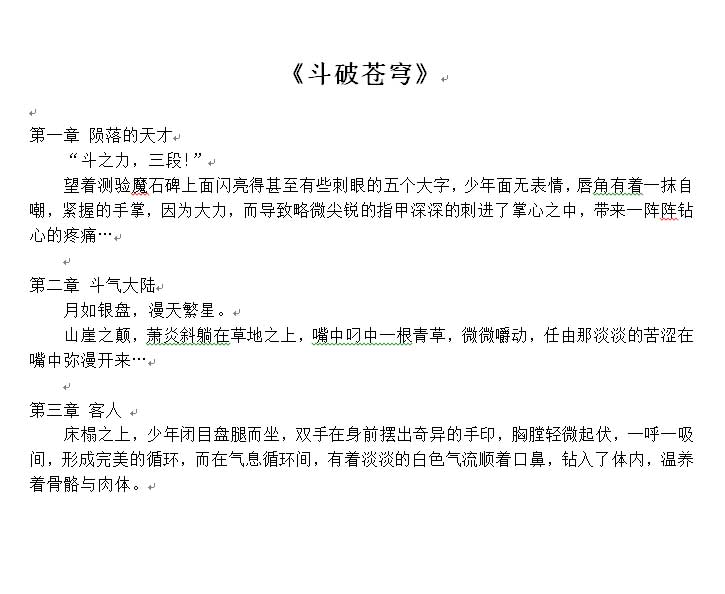
你要做的第一件事就是告诉world,哪些文字是要放到目录里面的。方法很简单,就是给这些文字加上一些”样式“。样式的作用就是可以让world自动识别一篇文章哪些是正文,哪些是章节标题。world系统里自己设定了级别不同的章节标题,比如标题1、标题2、标题3、标题4,标题1的级别比标题2高(表现在标题1的字号比标题2大),标题2又比标题3高。
理解了这个,做目录就简单了,只要给文章里的标题,加上不同级别的”标题样式“就可以了。步骤如下:
①用鼠标选中第一章标题,然后点击菜单栏里的”开始“——”标题1“。
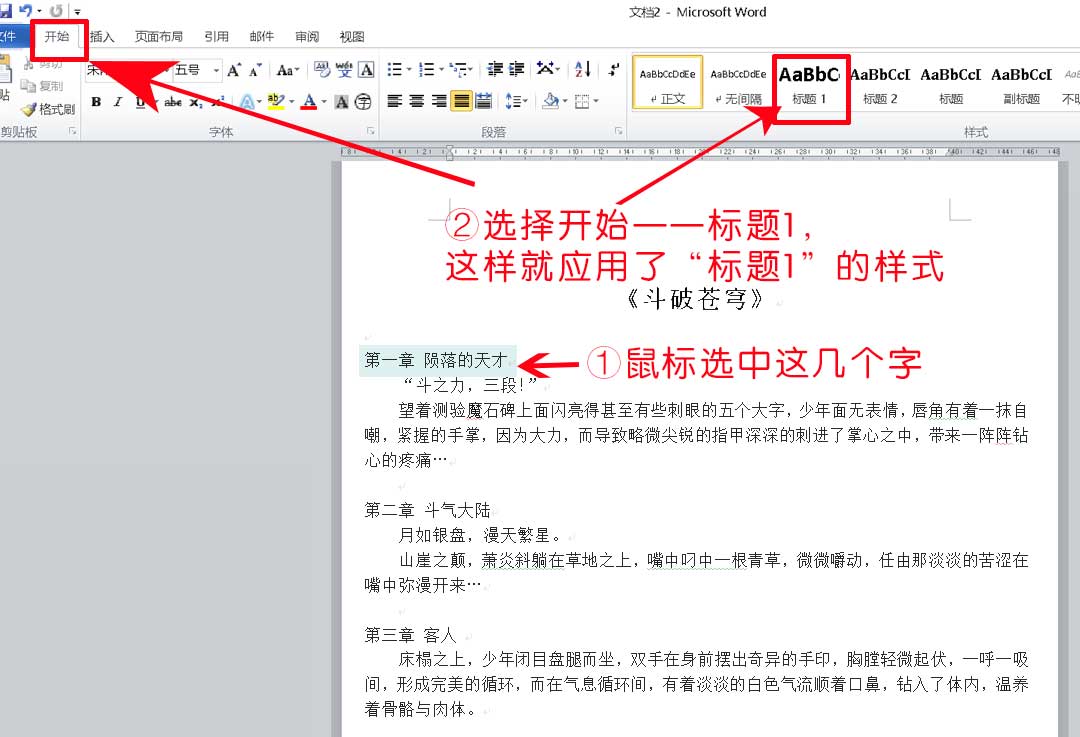
如果是world2003的版本,就点击菜单栏里的”格式“——”样式和格式“,系统会在右侧跳出一个窗体,在里面选择”标题1“。

②用上面的方法,给三章都加上”标题1“的样式,效果如下:
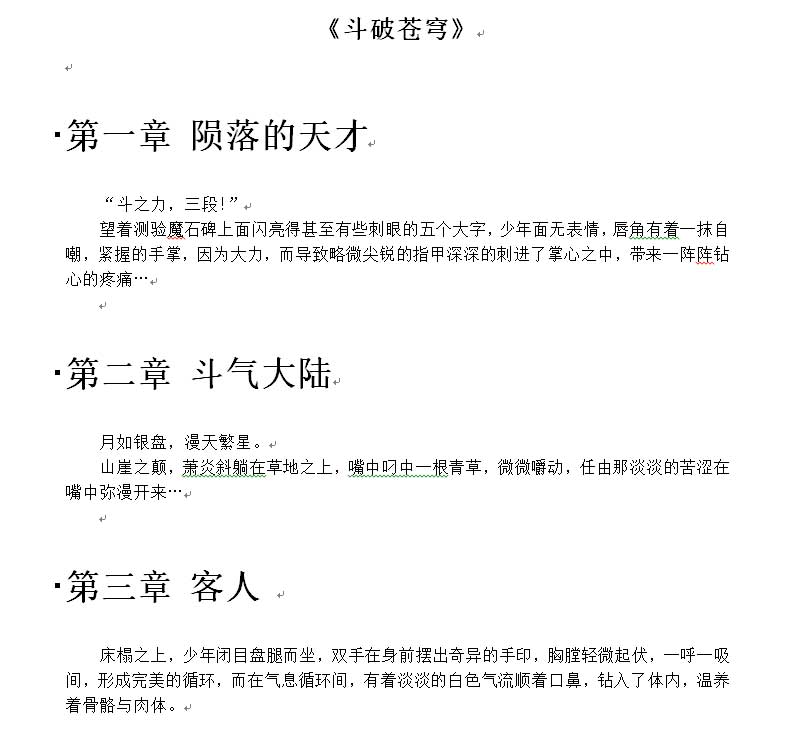
③看上去标题是不是很大了,这时候world已经可以判断出这些是目录了。这时只要再做一个操作,目录就可以自动生成了:
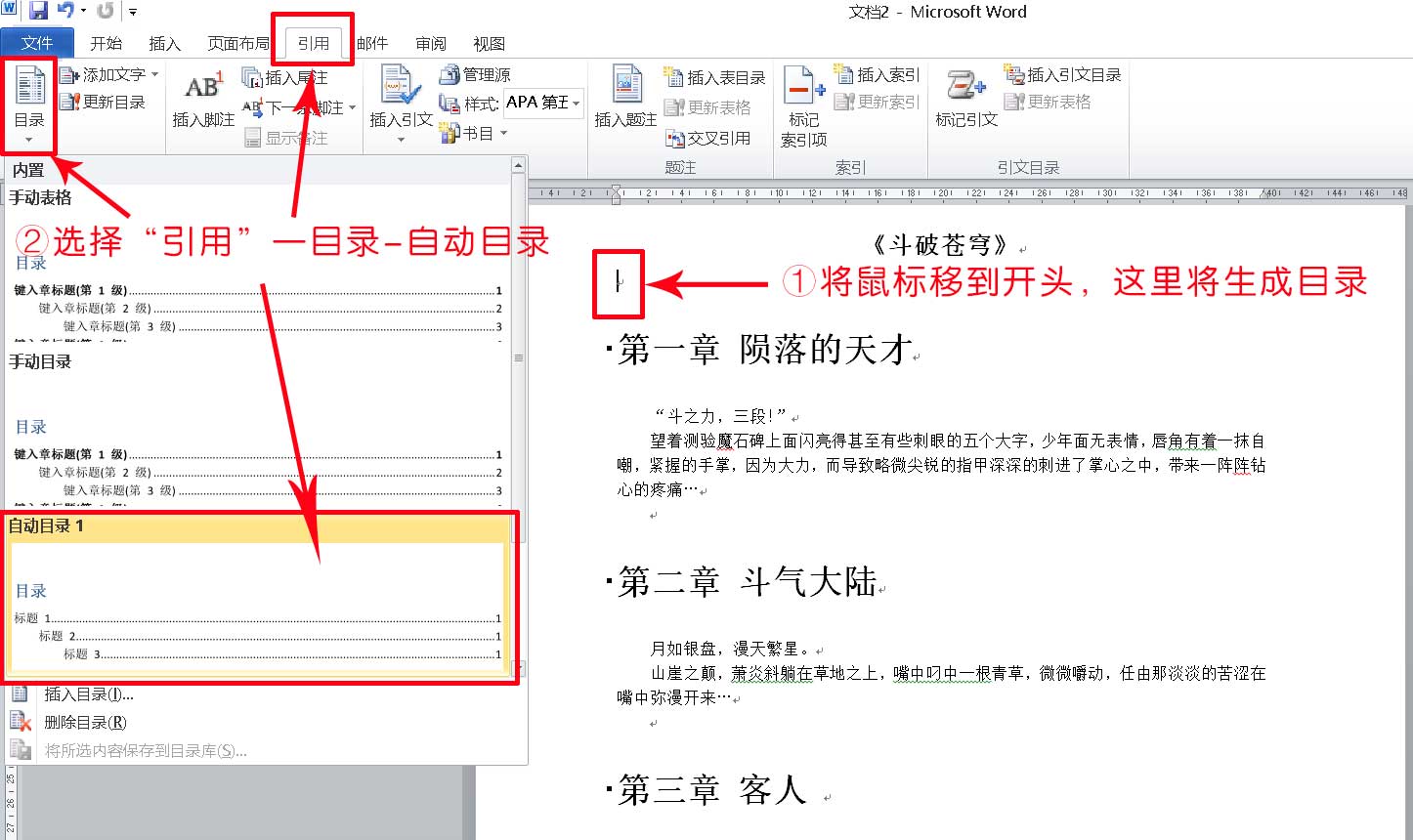
如果是world2003版本,就在将鼠标放到目录生成的地方后,点击菜单栏中的“插入”-引用-索引和目录-确定。就可以了。
效果如下:
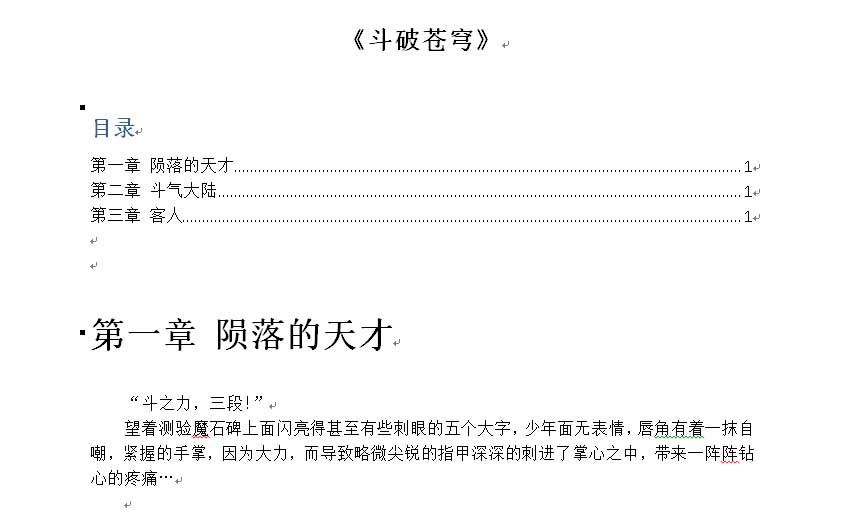
④生成多级标题(比如有第一章,第一章下面还有第一节第二节等),也是一样的方法,给章应用“标题1”,给节应用“标题2”,然后再选择生成目录就可以了:
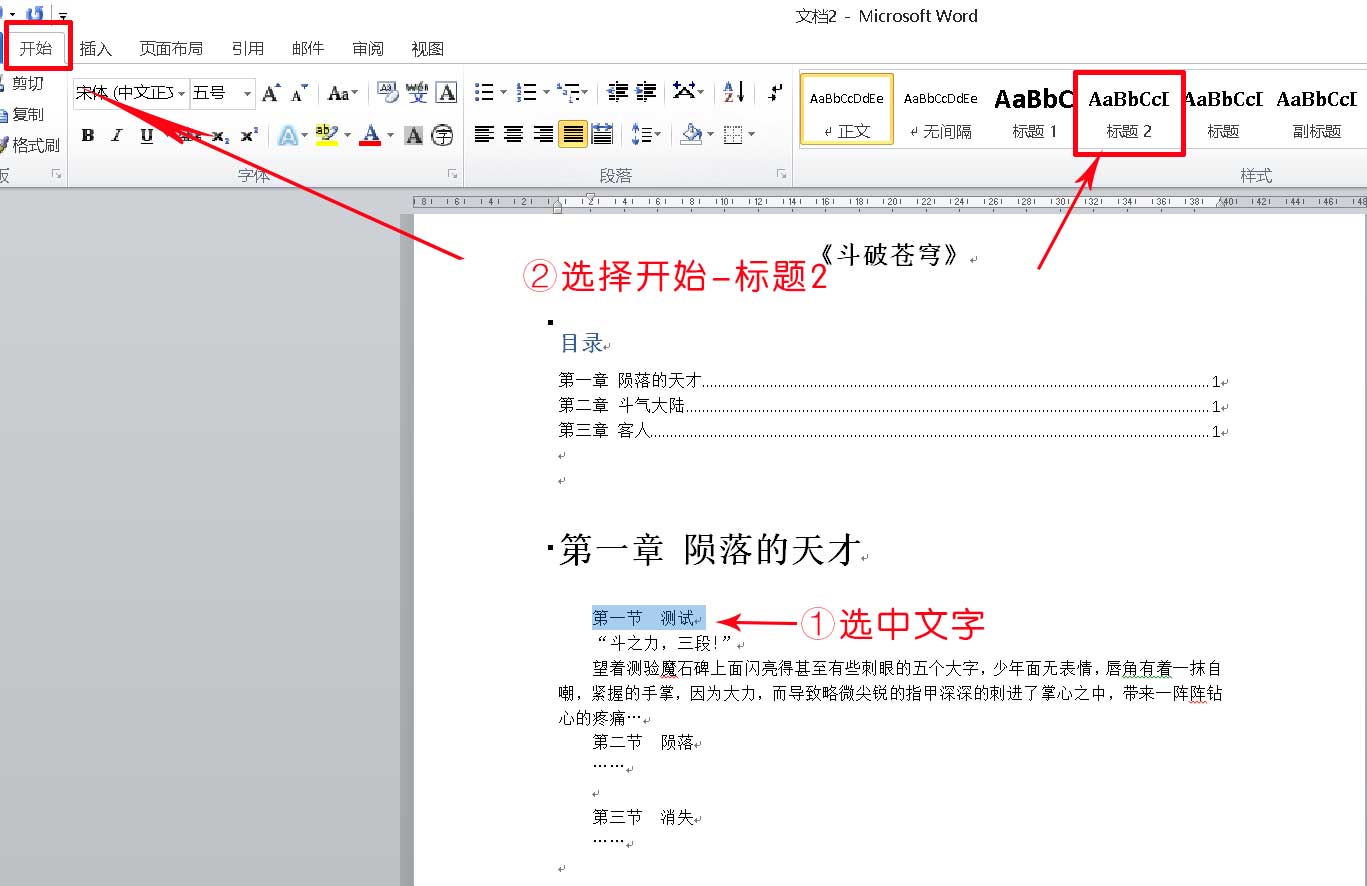
以此类推,处理第二节、第三节,效果如下:
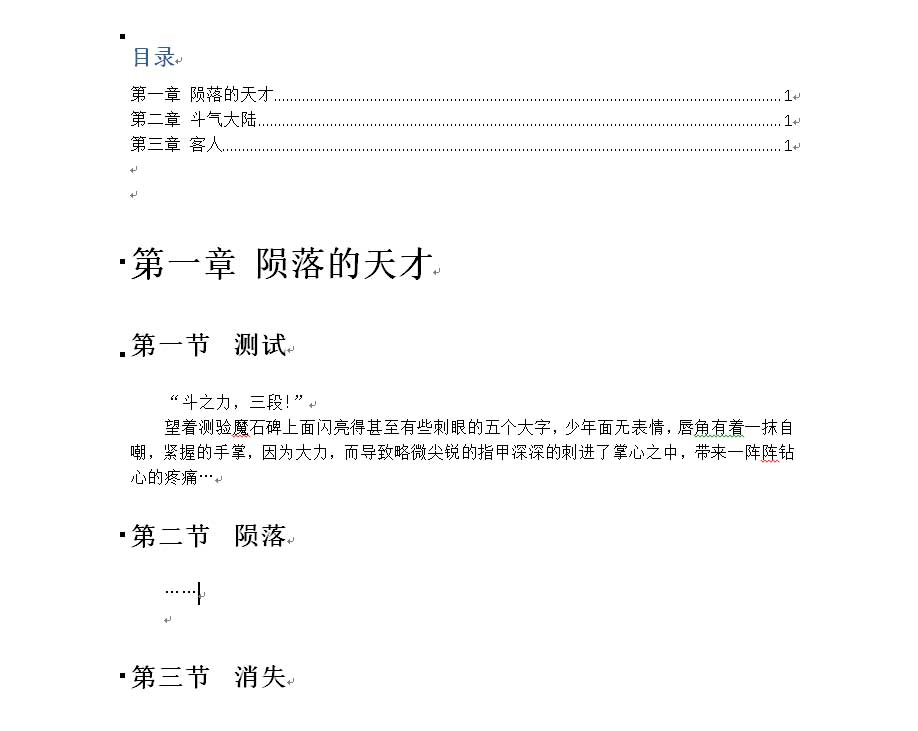
⑤然后重复第③步操作,就可以生成以下目录:

⑥当然还有一个更新目录的简便方法,就是右击原来建好的目录选择“更新域“就可以了:
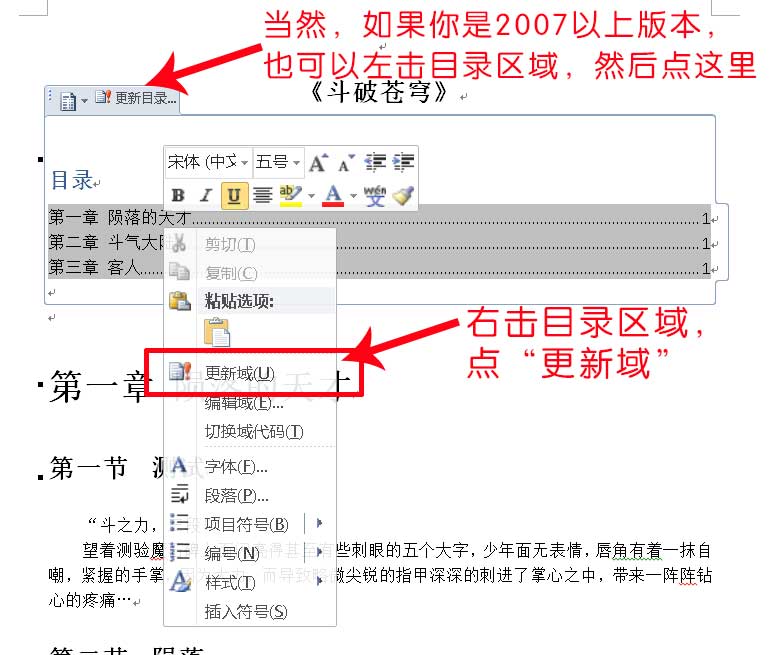
用这样的方法创建目录有什么好处呢,那就是以后你在正文当中修改了文章的”章节标题“里的文字内容时,只要到目录里”更新域“就可以了,而且它的页码也是自动生成的,非常方便啦!